Schakel port forwarding in voor de Phicomm K2
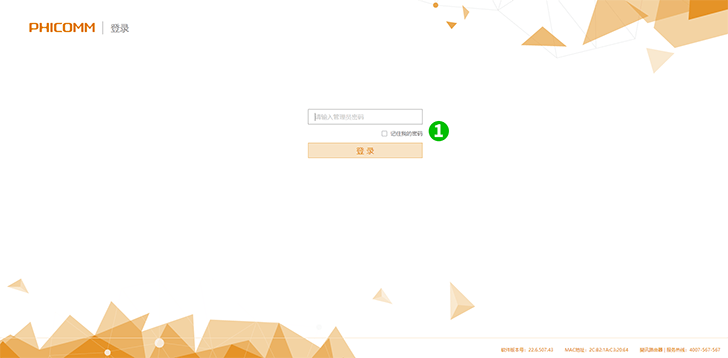
1 Log in op uw K2-router met uw wachtwoord met behulp van uw webbrowser (standaard IP: 192.168.2.1)
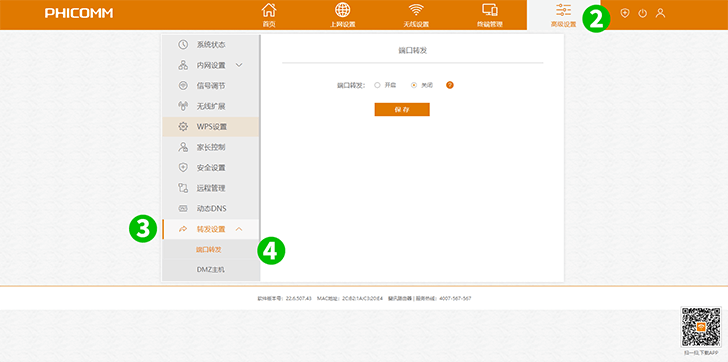
2 Klik op het tabblad " Advanced Settings " in het hoofdmenu
3 Klik op het tabblad " Port settings " in het linkermenu
4 Klik op het tabblad " Port forwarding " in het submenu

5 Klik op " Open " Port forwarding
6 Voer de naam van de regel in
Selecteer het protocol (TCP) in het vervolgkeuzemenu
Voer de External port (80)
Voer het laatste nummer van het IP-adres van de computer in waarop cFos Personal Net actief is
Voer de Internal port (80)
7 Klik op " Confirm "

8 Klik op " Save "
Port forwarding is nu geconfigureerd voor uw computer!
Schakel port forwarding in voor de Phicomm K2
Instructies voor het activeren van Port Forwarding voor de Phicomm K2